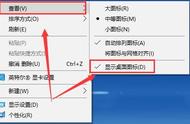在使用ThinkPad电脑时,有时我们可能会发现一些文件或文件夹突然“消失”了,这通常是因为它们被隐藏了。本文将为您介绍几招恢复ThinkPad电脑上隐藏文件的方法,帮助您轻松找回丢失的文件。

图片来源于网络,如有侵权请告知
一、了解文件隐藏的原因在恢复隐藏文件之前,我们首先需要了解文件隐藏的原因。这有助于我们更好地预防和避免类似情况的发生。文件隐藏可能是由于系统设置、文件夹属性更改、病毒或恶意软件的干扰等原因造成的,一旦我们明确了隐藏的原因,就可以针对性地尝试让隐藏文件显示出来。
二、勾选隐藏的项目显示隐藏文件首先可以尝试勾选隐藏的项目来快速显示隐藏的文件。具体操作步骤如下:
- 通过按下【Win E】快捷键来快速打开【文件资源管理器】。
- 在菜单栏中选择【查看】选项卡,并勾选【隐藏的项目】。

除了勾选隐藏的项目显示隐藏的文件,还可以通过控制面板来显示隐藏文件。具体步骤如下:
- 按下【Win R】快捷键,打开运行,输入【control】并回车。

- 进入控制面板,在【类别】查看方式下,点击【外观和个性化】。